
प्राय: एमटीएसबाट एक मोडेम प्रयोग गर्दा, यो ब्रान्डको नाम बाहेक कुनै सिम कार्डहरू स्थापना गर्ने सम्भावनाको लागि यसलाई अनलक गर्न आवश्यक छ। यो केवल तेस्रो-पक्ष द्वारा गर्न सकिन्छ र प्रत्येक उपकरण मोडेलमा होइन। यस लेखमा, हामी सबै भन्दा इष्टतम तरीकाले MTS उपकरणहरूको उपयोगको बारेमा कुरा गर्नेछौं।
सबै सिम कार्डहरूको लागि MTS मोडेम अनलक गर्नुहोस्
हालको विधिहरूबाट कुनै सिम कार्डहरूको साथ काम गर्दै MTS मोडेक्स अनलक गर्दै, केवल दुई विकल्पहरू प्रतिस्थापित गर्न सकिन्छ: स्वतन्त्र र भुक्तानी गरियो। पहिलो केसमा, विशेष सफ्टवेयरको लागि समर्थन Huawei उपकरणहरूको सानो संख्या द्वारा सीमित छ, जबकि दोस्रो विधिले तपाईंलाई लगभग कुनै उपकरण अनलक गर्न अनुमति दिन्छ।
Huawei मोडेम टर्मिनल
- यदि huawei मोडेम कार्यक्रममा केहि कारणका लागि मुख्य आवश्यकताहरूको साथ विन्डोज देखिदैन, तपाईं वैकल्पिक रिसोर्ट गर्न सक्नुहुन्छ। यो गर्नका लागि, निम्न लिंकमा जानुहोस् र पृष्ठमा प्रतिनिधित्व गर्ने सफ्टवेयर डाउनलोड गर्नुहोस्।
Huawei मोडेम टर्मिनल डाउनलोड गर्न जानुहोस्
- अभिलेखमा डाउनलोड गरिसकेपछि कार्यान्वयन योग्य फाइलमा डबल क्लिक गर्नुहोस्। यहाँ तपाईं सफ्टवेयर विकासकर्ताहरूबाट निर्देशनहरू फेला पार्न सक्नुहुन्छ।
नोट: कार्यक्रम सुरू गर्ने समयमा, उपकरण पीसीसँग जोडिएको हुनुपर्दछ।
- विन्डोको शीर्षमा ड्रप-डाउन सूचीमा क्लिक गर्नुहोस् र विकल्प चयन गर्नुहोस् "मोबाइल जडान - पीसी युनि इन्टरफेस"।
- "कनेक्ट" बटन क्लिक गर्नुहोस् र सन्देशको उपस्थिति अनुसरण गर्नुहोस् "पठाउनुहोस्: ठीक छ"। यदि त्रुटिहरू हुन्छन्, निश्चित गर्नुहोस् कि कुनै अन्य मोडेम नियन्त्रण कार्यक्रमहरू बन्द छन्।
- सन्देशहरूमा सम्भावित भिन्नताहरूको बाबजुद, तिनीहरूको उपस्थिति पछि यो विशेष कमाण्डहरू प्रयोग गर्न सम्भव हुन्छ। हाम्रो मामला मा, तपाईं कन्सोलमा निम्नलिखित प्रविष्ट गर्नुपर्नेछ।
The गेरीमा = »nck कोड»
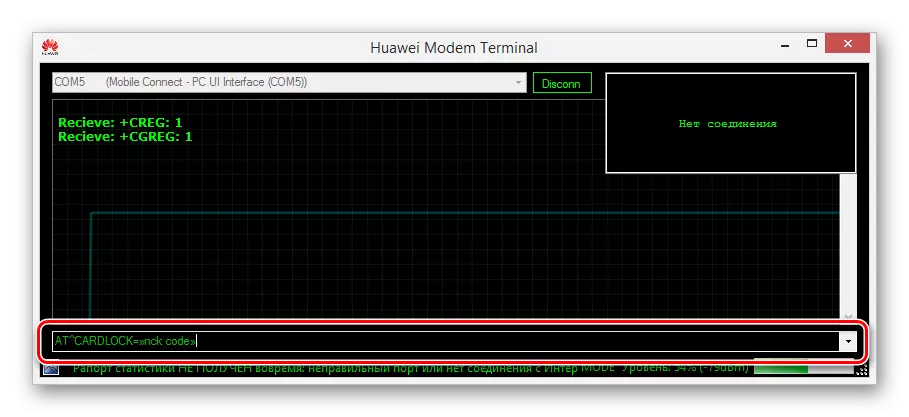
नक कोड मान पहिले उल्लेखित सेवा मार्फत अनलक कोड द्वारा प्राप्त नम्बरहरू द्वारा बदल्नु पर्छ।
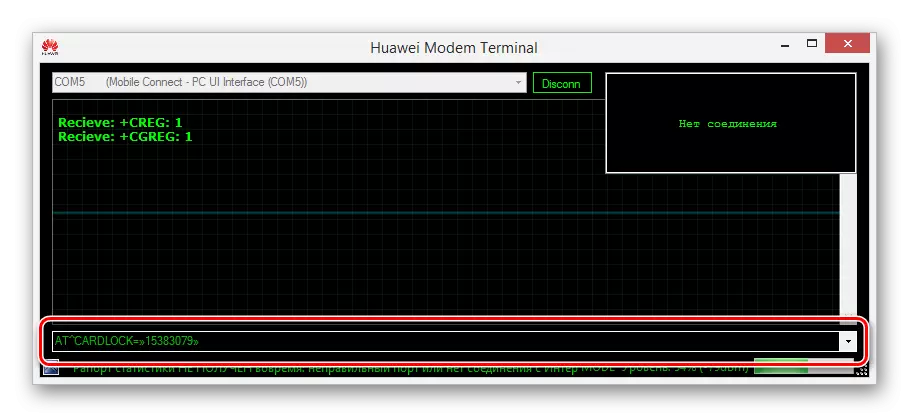
"प्रविष्ट गर्नुहोस्" कुञ्जी थिचेपछि, सन्देश "प्राप्त गर्नुहोस्", ठीक छ "देखा पर्नेछ।
- तपाईं विशेष कमाण्ड प्रविष्ट गरेर लक स्थिति पनि जाँच गर्न सक्नुहुनेछ।
^ गलबब्लकमा?
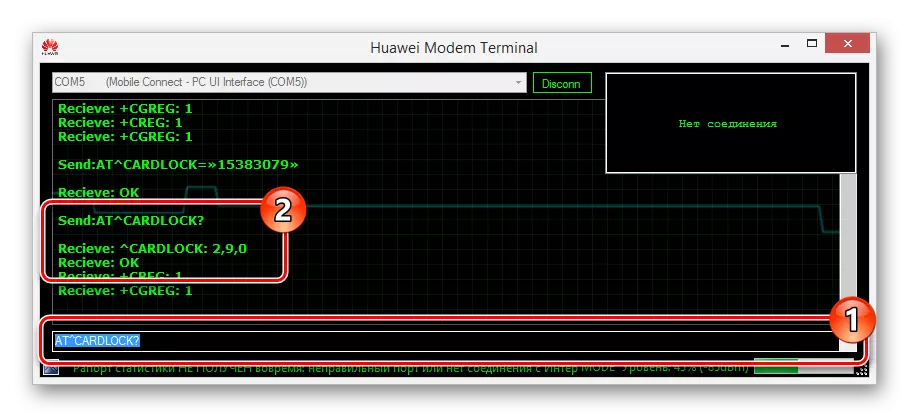
कार्यक्रमको प्रतिक्रिया संख्याको रूपमा प्रदर्शित हुनेछ "कार्डक: A, B, 0", जहाँ:
- A: 1 - मोडेम रोकिएको छ, 2 - अनलक गरिएको;
- B: उपलब्ध अनलक प्रयासहरूको संख्या।
- यदि तपाईंसँग अनलकमा थकित प्रयासहरू अनलक गर्न प्रयासहरू छन् भने, यो Huawei मोडेम टर्मिनल मार्फत पनि अपडेट गर्न सकिन्छ। यस अवस्थामा, तपाईंले निम्न कमाण्डको प्रयोग गर्नुपर्नेछ जहाँ "नाक MD5 ह्यास" विन्डोजका लागि atw5 nck ब्लकबाट नम्बरका नम्बरहरू प्रतिस्थापन गर्नुपर्दछ।
»Clakebunlock =» nk md5 ह्यास »
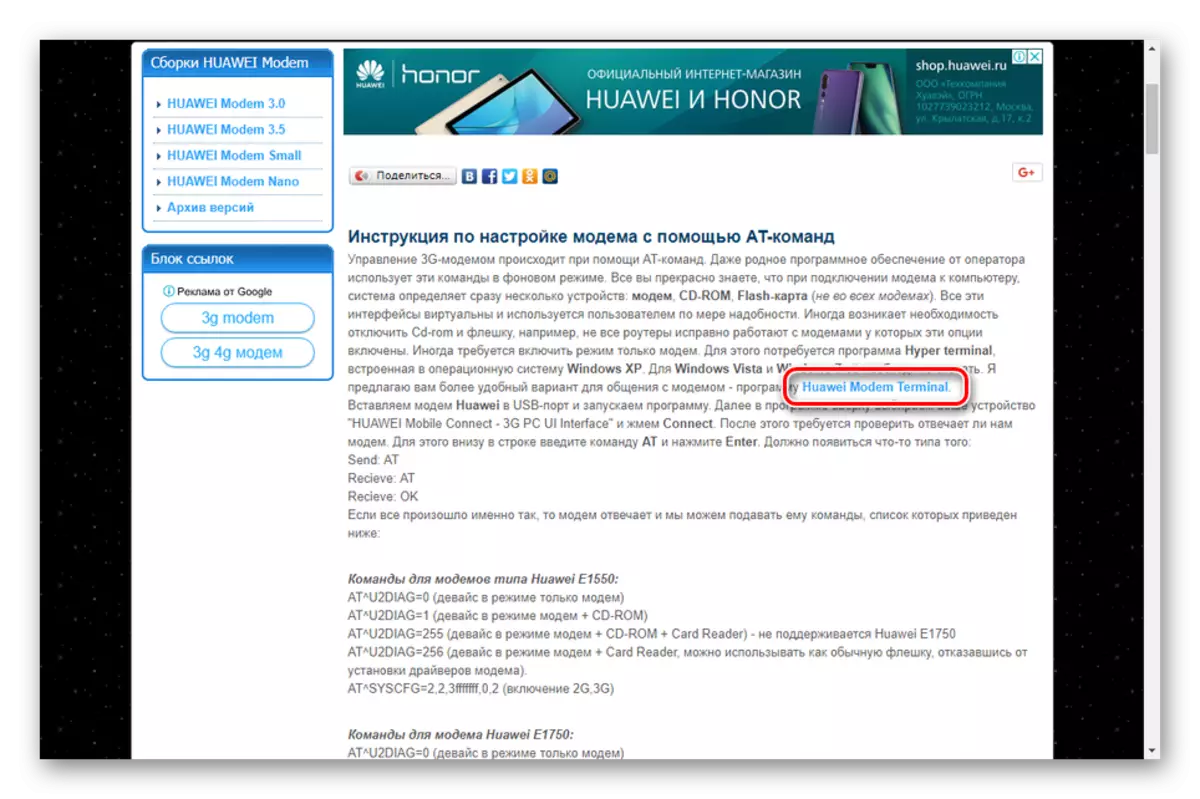
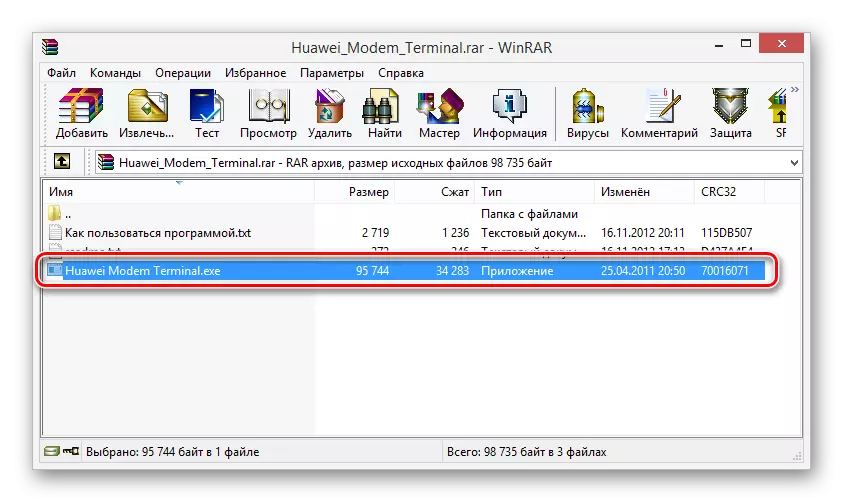
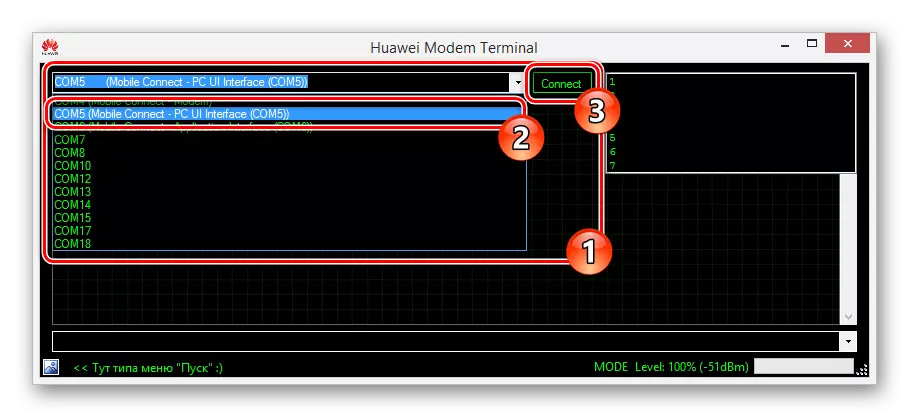
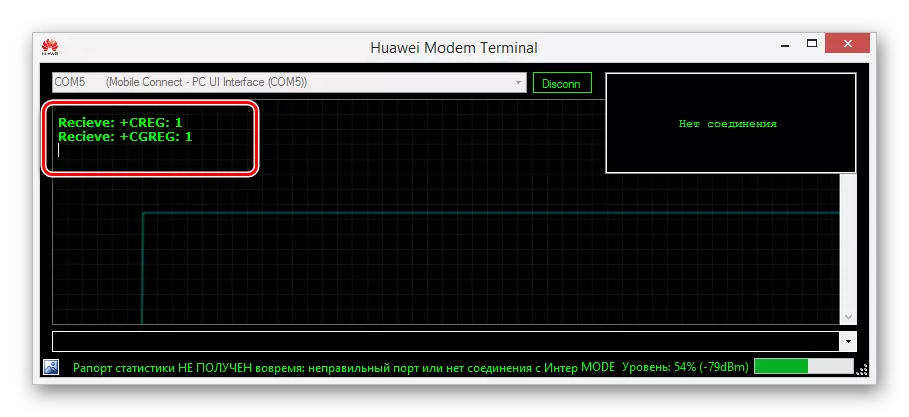
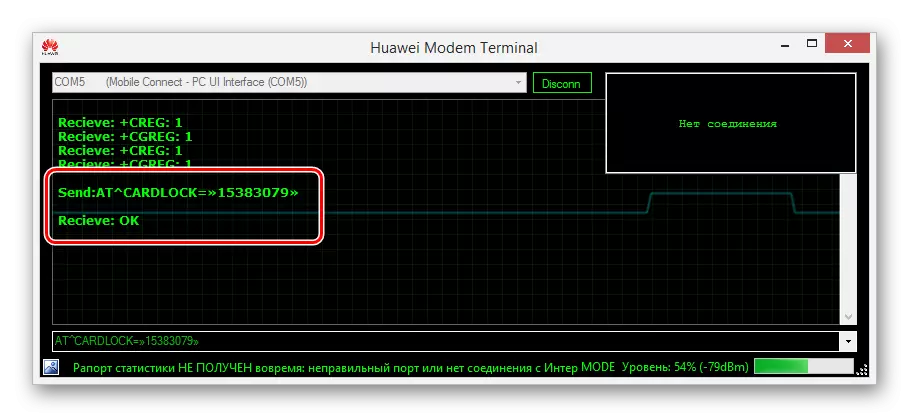
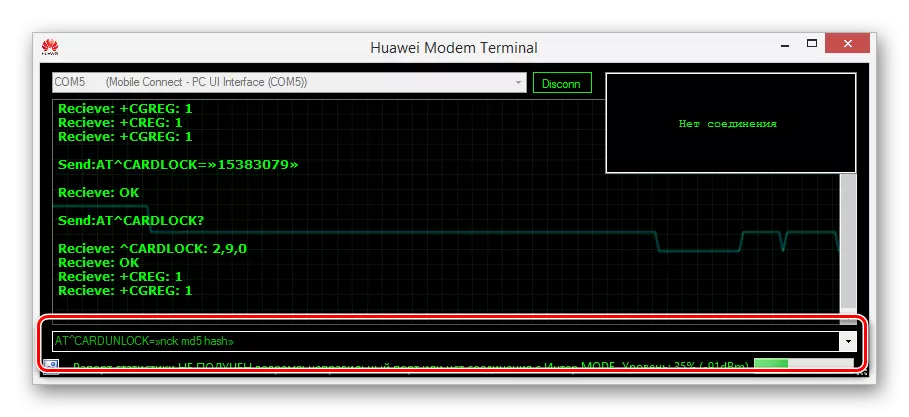
यसमा, हामी लेखको यो सेक्सन पूर्ण गर्दछौं, किनकि वर्णन विकल्पहरू कुनै पनि MTS USB मोडेम उपयुक्त अनलक गर्न पर्याप्त छन्।
विधि 2: DC अनलोकर
यो विधि एक प्रकारको अपर उपाय हो। लेखहरूको अघिल्लो खण्डबाट कार्यहरू उचित परिणामहरू नभएपछि केसहरू सहित। थप रूपमा, DC अनलोकर प्रयोग गरेर तपाईं zte मोडेमहरू अनलक गर्न सक्नुहुन्छ।
तयारी
- सबमिट गरिएको लिंकका लागि पृष्ठ खोल्नुहोस् र DC अनलोकर प्रोग्राम डाउनलोड गर्नुहोस्।
डाउनलोड गर्नुहोस् डाउन डाउनलोड गर्नुहोस् DC अनलोकर
- त्यस पछि, अभिलेखध्यबाट फाइलहरू हटाउनुहोस् र "DC-UNLCORER2 वटा" मा डबल क्लिक "क्लिक गर्नुहोस्।
- चयन निर्माता सूची मार्फत, तपाईंको उपकरणको निर्माता चयन गर्नुहोस्। एकै साथ पीसी र ड्राइभरहरू स्थापना भएकोमा एक मोडेम एक मोडेम जडान हुनुपर्दछ।
- वैकल्पिक रूपमा, तपाईं थप सूची मार्फत निर्दिष्ट मोडल निर्दिष्ट गर्न सक्नुहुनेछ "मोडेल चयन गर्नुहोस्"। एक तरीका वा अर्को, "टाइप गर्नुहोस् मोडम" बटन प्रयोग गर्न आवश्यक छ।
- उपकरण समर्थन को मामला मा, मोडेमको बारेमा विस्तृत जानकारी तल्लो विन्डोमा देखा पर्नेछ, लक स्थिति र उपलब्ध प्रयासहरूको उपलब्ध संख्या।
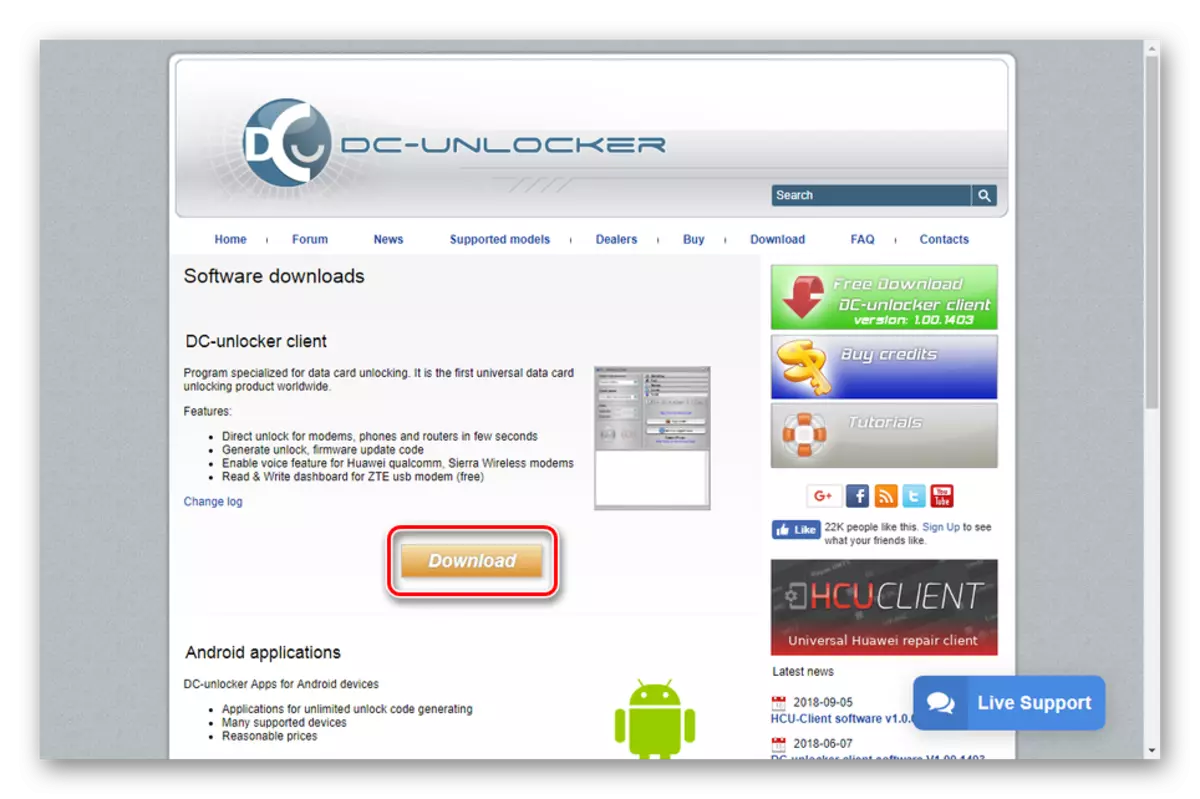
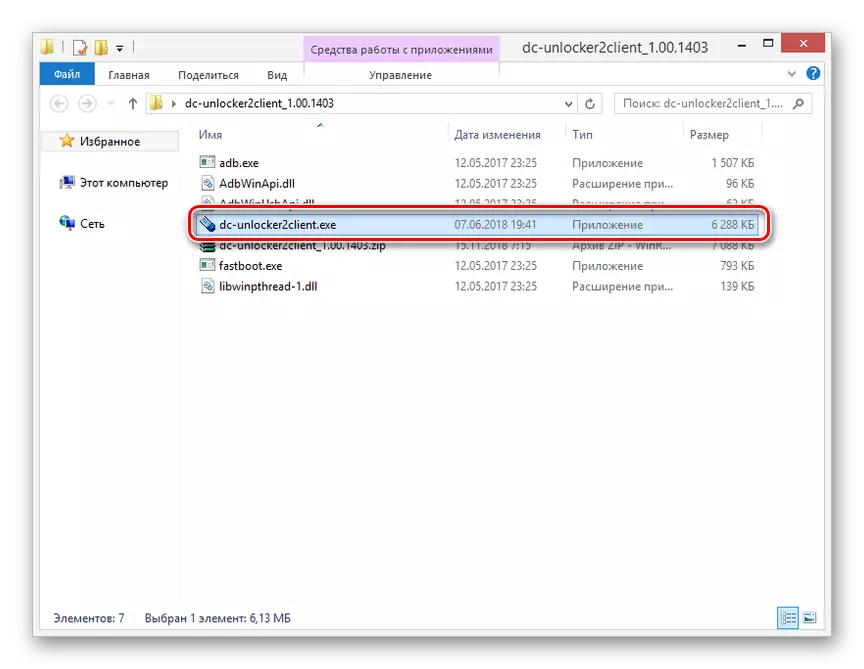
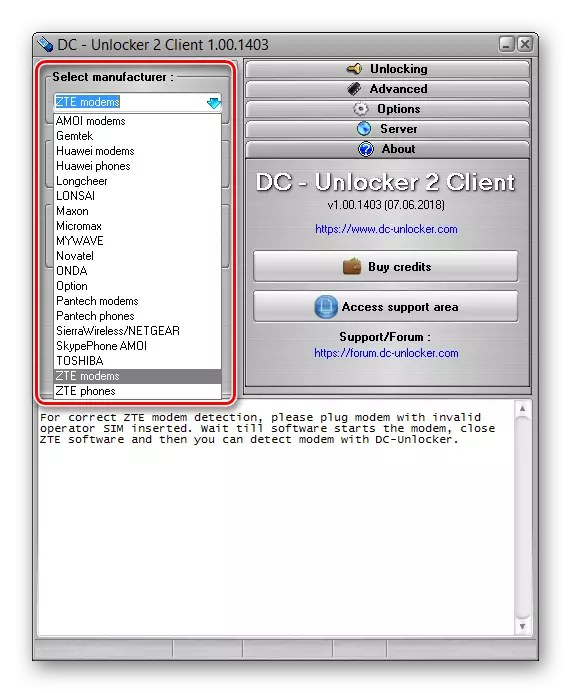
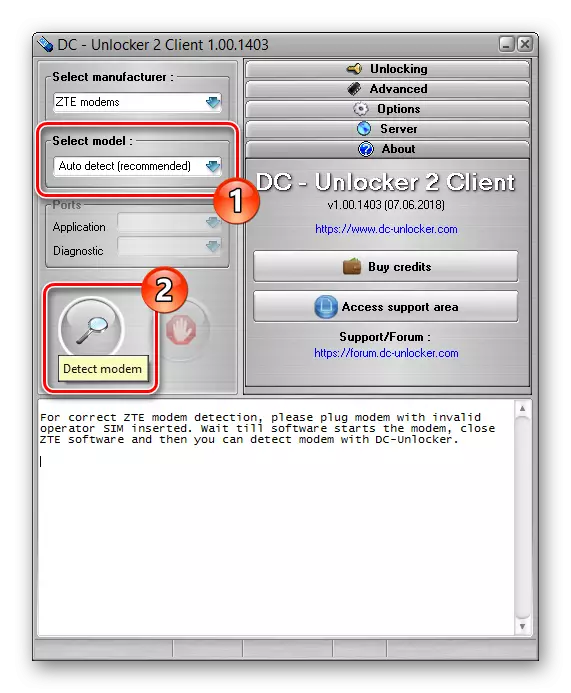
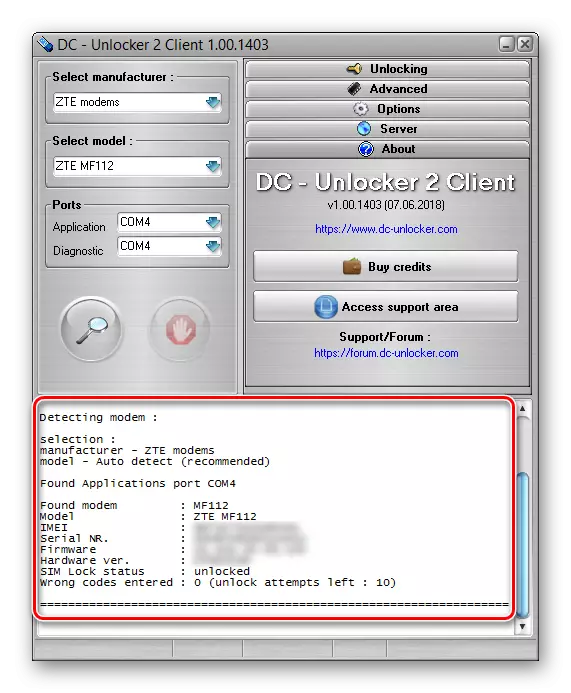
विकल्प 1: zte
- ZTE मोडेज अनलक गर्न कार्यक्रमको एक महत्वपूर्ण प्रतिबन्ध हो होशियारीसँग आधिकारिक वेबसाइटमा थप सेवाहरू प्राप्त गर्नु आवश्यक छ। तपाईं विशेष पृष्ठमा लागतसँग परिचित हुन सक्नुहुन्छ।
सेवाहरू DC अनलोकरहरूको सूचीमा जानुहोस्
- अनलक गर्न सुरू गर्न, तपाइँ सर्भर सेक्सनमा अधिकार दिन आवश्यक छ।
- त्यस पछि, अनलक गर्दै ब्लक विस्तार गर्नुहोस् र अनलक प्रक्रिया सुरू गर्न "अनलक" बटन थिच्नुहोस्। यो सुविधा केवल साइटमा सेवाहरूको पछिको सेवा खरीदको साथ loans ण खरीद पछि पहुँच हुनेछ।
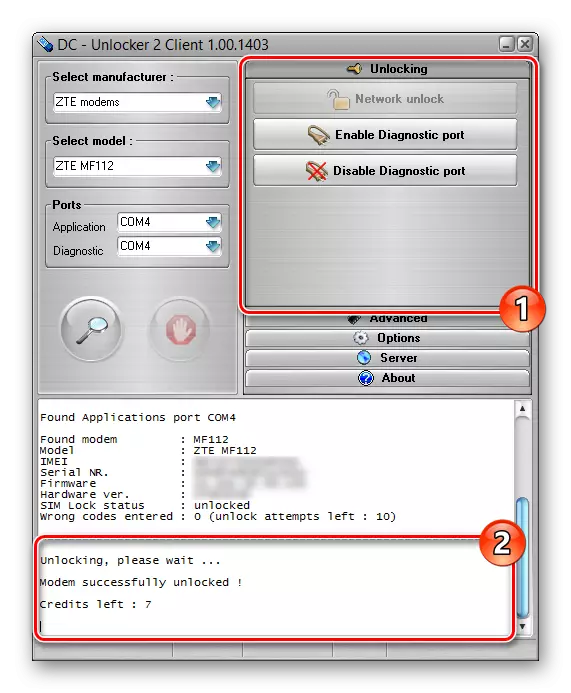
सफल समाप्ति को मामला मा, "मोडेम सफलतापूर्वक अनलक" कन्सोलमा देखा पर्नेछ।
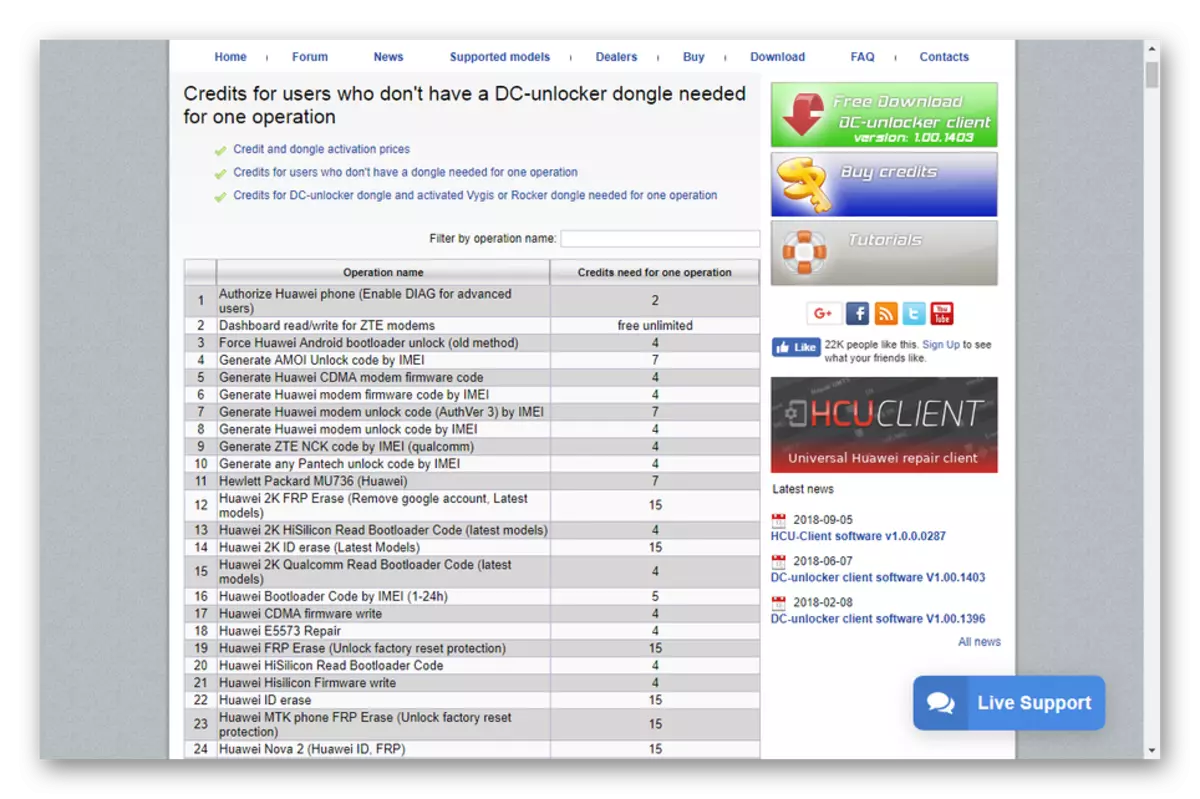
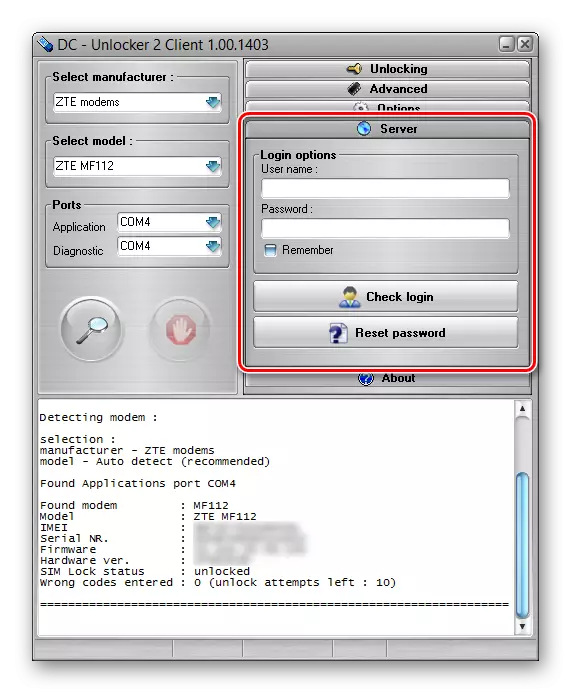
विकल्प 2: हुवावे
- यदि तपाईं Huawei उपकरण प्रयोग गर्नुहुन्छ, प्रक्रिया पहिलो विधिबाट वैकल्पिक कार्यक्रमको साथ धेरै समानता छ। विशेष गरी, यो पहिले छलफल गरिएको कोडको कमाण्ड र प्रारम्भिक उत्पादनको आवश्यक छ।
- मोडेल जानकारी पछि कन्सोलमा, निम्न कोड प्रविष्ट गर्नुहोस्, "NK कोड" लाई जेनरेट मार्फत प्राप्त मानको प्रतिस्थापन गर्दै।
The गेरीमा = »nck कोड»
- सफल समाप्ति मा, सन्देश विन्डो मा देखा पर्नेछ। मोडेम स्थिति जाँच गर्न, "डिपोक्ट मोडम" बटन पुन: प्रयोग गर्नुहोस्।
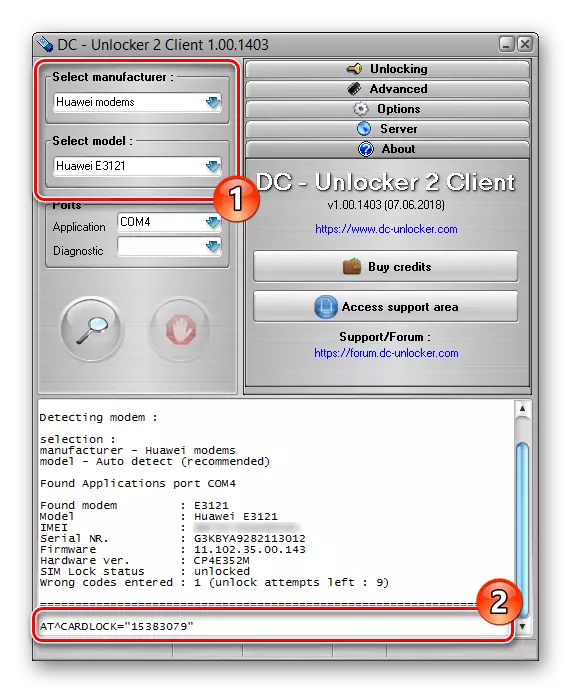
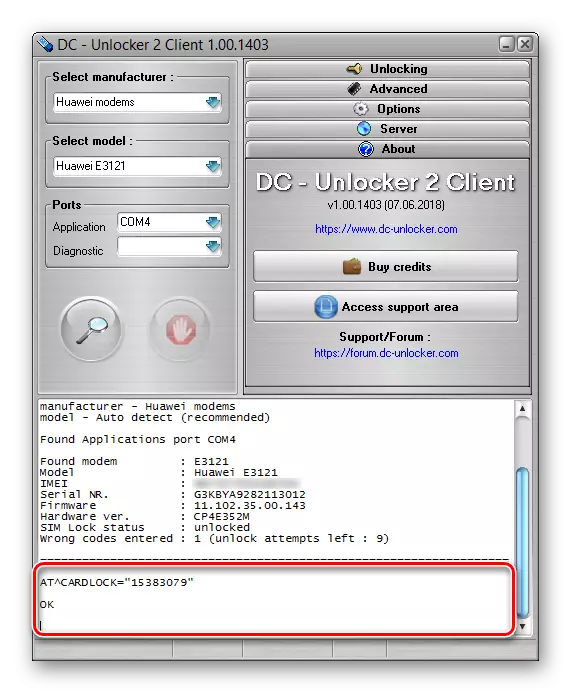
कार्यक्रमको चयन जस्तोसुकै भए पनि, दुबै केसहरूमा तपाईं इच्छित परिणाम प्राप्त गर्न सफल हुनुहुनेछ, तर यदि तपाईं हाम्रो सिफारिशहरू अनुसरण गर्नुहुन्छ भने मात्र।
निष्कर्ष
मानिने विधिहरू एमटीटीको कम्पनीबाट USB मोडेमहरू अनलक गर्न पर्याप्त हुनुपर्दछ। यदि तपाईं निर्देशनहरू बारे कुनै कठिनाई वा प्रश्नहरूको अनुभव गर्दै हुनुहुन्छ भने, कृपया हामीलाई तल टिप्पणीहरूमा सम्पर्क गर्नुहोस्।
